解决Win10鼠标乱动不受控制的方法
Win10鼠标控制不了解决方法教程
1、按win+x组合键打开系统快捷菜单,选择计算机管理,如图所示:
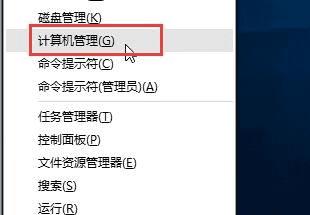
2、在界面中,依次展开:任务计划程序\任务计划程序库\microsoft\windows\tpm,如图所示:
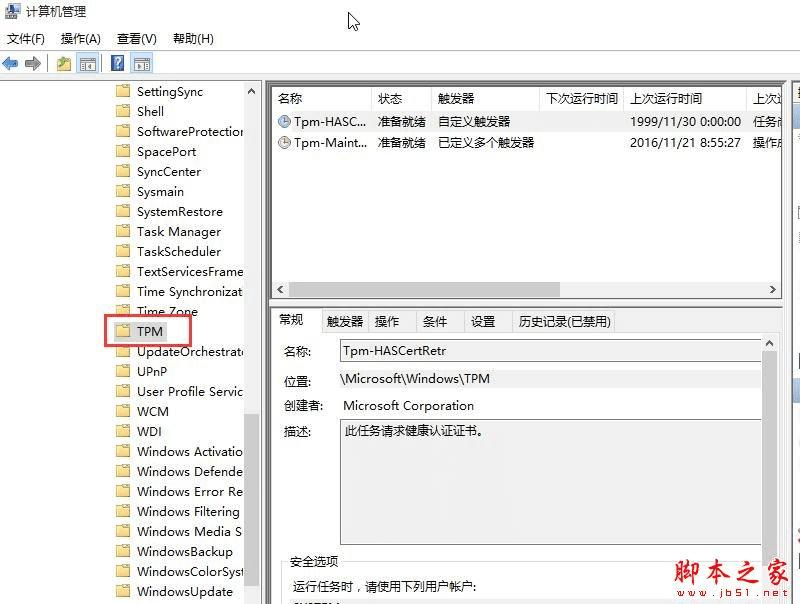
3、然后在右侧找到“TMP维护任务”,将其禁用即可,如图所示:
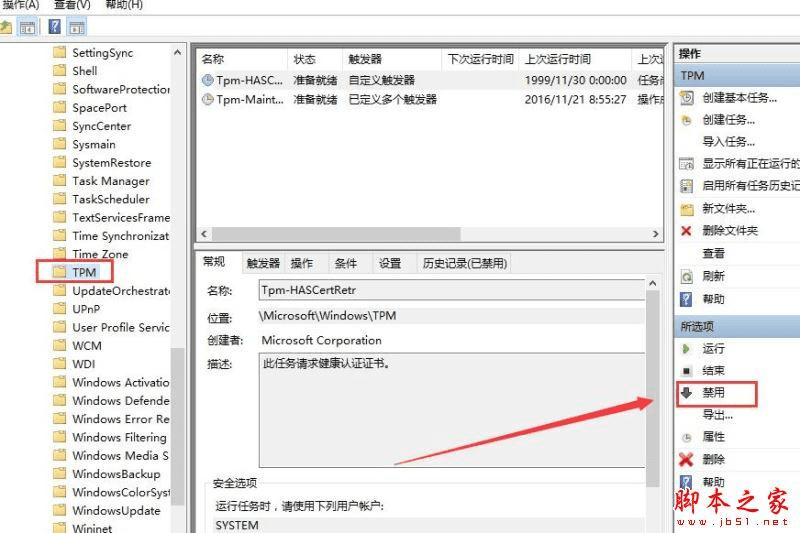
以上就是win10系统中鼠标不受控制乱动的解决方法,有出现这情况的用户可以参考文中方法进行解决,希望今天的分享对大家有所帮助。
本文地址:http://www.45fan.com/dnjc/89565.html
